1.言語を選択する
![1 Apple Remoteの下ボタンを数回押す ,2[日本語]で選択ボタンを押す ,Apple TVをテレビに接続し、テレビの入力切換で[HDMI入力]などを選択しておく ,画面上のカーソルが移動した ,言語の設定画面が表示された](/contents/080/img/img20120724105756060284.jpg)
2.Wi-Fiネットワークを選択する
![ここでは有線LANを使用せず、Wi-Fiでインターネットに接続する,接続したいWi-Fiネットワークで選択ボタンを押す ,[Wi-Fiネットワーク]が表示された](/contents/080/img/img20120724105821081880.jpg)
3.Wi-Fiパスワードを入力する
![1 キーボードの文字で選択ボタンを押し、Wi-Fiパスワードを入力,2[送信]で選択ボタンを押す ,再生/一時停止ボタンを押すと、小文字→大文字→記号の順にキーボードが切り替わる ,[Wi-Fiパスワード]が表示された](/contents/080/img/img20120724110411022044.jpg)
4.アクティベートが開始される
![Wi-Fiネットワークに接続された,アクティベートが完了するまでしばらく待つ ,[アクティベート中]が表示された](/contents/080/img/img20120724110537081575.jpg)
5.自動送信について確認する
![動作・使用状況の自動送信についての確認画面が表示された ,[OK]または[いいえ]で選択ボタンを押す](/contents/080/img/img20120724110720026665.jpg)
6.ホーム画面が表示される
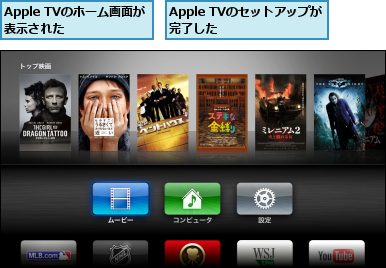
[ヒント]しばらく操作しないと自動的にスリープする
Apple Remoteでの操作やコンテンツの再生がなければ、標準では5分でスクリーンセーバが起動し、1時間でスリープ状態になります。それぞれの状態からは、Apple Remoteを操作することで元の画面に復帰できます。
[ヒント]有線LANで接続しているときは
LANケーブルを経由してインターネットに接続している場合は、手順1の言語設定が終わると手順4のアクティベートが開始されます。Wi-Fiネットワークの設定は省略されますが、あとでWi-Fiに接続することもできます。下記の「Wi-Fiネットワークの設定を変更するには」を参照してください。
[ヒント]不可視のWi-Fiネットワークに接続するには
自宅のWi-Fiネットワークの名前を公開しておらず、自動的に検索できない状態になっている場合は、手順2の[Wi-Fiネットワーク]に表示されません。下ボタンを数回押してから[その他]で選択ボタンを押し、ネットワークの名前を直接入力しましょう。パスワードがある場合は、続いてパスワードを入力します。インターネットへの接続が可能になれば、手順4のアクティベートが開始されます。
[ヒント]「アクティベート」ってなに?
アクティベートとはApple TVの有効化作業で、初めてセットアップするときや、リセットしたときに行います。この作業を行わないと、Apple TVを使い始めることができません。アクティベートはインターネットを介して行われるので、もし失敗してしまう場合は、Wi-Fiまたは有線LANを正しく接続できているか確認しましょう。
[ヒント]どのような情報がAppleに送信される?
Apple TVには、動作状況と使用状況を自動的にAppleに送信する機能があります。手順5の画面で[OK]を選択すると、Apple TVが予期せず終了したり、メモリ不足に陥ったりしたときの状況など、動作の不具合に関する情報がAppleに送信されます。これらの情報は匿名で送信されるため、ユーザーの個人情報が送信される心配はありません。また、この設定はApple TVの[設定]-[一般]-[Appleにデータを送信]から変更することも可能です。
[ヒント]Apple TVをすぐにスリープするには
Apple TVには電源のオン/オフはありません。標準では1時間で自動的にスリープしますが、すぐにスリープさせたいときは、Apple TVのホーム画面でApple Remoteの選択ボタンを5秒間長押ししましょう。Apple TVの[設定]-[今すぐスリープ]を選択しても、すぐにスリープします。
[ヒント]時間帯を設定しておこう
Apple TVにはインターネットから自動的に時間帯を設定する機能がありますが、標準では[切]になっています。通常の使用には関係ありませんが、今後登場するコンテンツやアプリでは時刻を利用する可能性もありますので、設定しておきましょう。[設定]-[一般]-[時間帯]を選択し、[自動設定]で選択ボタンを押すと[入]になります。[時間帯]から都市を検索することもできます。
[ヒント]Wi-Fiネットワークの設定を変更するには
はじめに有線LANでアクティベートし、あとからWi-Fiに変更したい場合は、LANケーブルを抜いてしばらく待つと自動的に[Wi-Fiネットワーク]が表示されます。接続するWi-Fiネットワークを変更したい場合は、Apple TVのホーム画面にある[設定]で選択ボタンを押し、[一般]-[ネットワーク]-[Wi-Fiを構成]と選択します。いずれの場合も、接続手順は手順2以降と同様です。
![1[設定]で選択ボタンを押す](/contents/080/img/img20120724110803078396.jpg)
![2 [一般]-[ネットワーク]-[Wi-Fiを構成]の順に選択ボタンを押す ,[Wi-Fiネットワーク]が表示される,[設定]が表示された](/contents/080/img/img20120724110828049396.jpg)




